คู่มือวิธีการสร้างแผนผังแนวคิดบน PowerPoint และการใช้ทางเลือกอื่น
หากคุณกำลังเชื่อมโยงระหว่างแนวคิดต่างๆ คุณต้องมีภาพประกอบหรือแผนภาพ แผนผังแนวคิดคือแผนภาพที่ยอดเยี่ยมสำหรับความต้องการนี้ รูปร่าง ตัวเลข และข้อความสามารถช่วยให้คุณเข้าใจได้ดีขึ้นว่าแนวคิดมีความสัมพันธ์กันอย่างไร นั่นคือเหตุผลที่ผู้เชี่ยวชาญ นักศึกษา และผู้บริหารระดับสูงใช้มันเพื่อแสดงและสื่อสารแนวคิดต่างๆ ได้เป็นอย่างดี
ในขณะเดียวกัน คุณสามารถทำงานนี้ให้สำเร็จโดยใช้วิธีปกติด้วยปากกาและกระดาษ แต่ในยุคนี้ไม่ใช่วิธีที่แนะนำ อีกวิธีหนึ่งในการใช้ PowerPoint คือการสร้างภาพประกอบ เช่น แผนที่แนวคิด PowerPoint ไม่ได้มีไว้สำหรับการนำเสนอเพียงอย่างเดียว คุณสามารถใช้เป็นผู้สร้างแผนผังแนวคิดได้ เราจะสาธิต วิธีทำแผนที่แนวคิดใน PowerPoint. อ่านต่อเพื่อเรียนรู้เพิ่มเติม
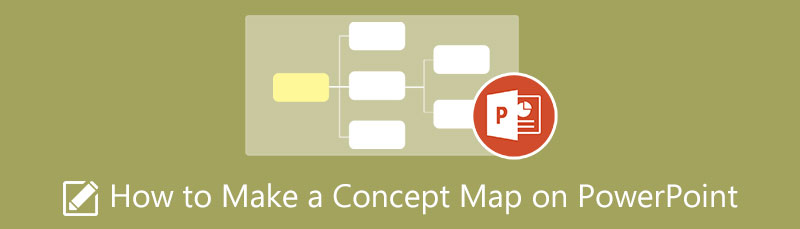
- ส่วนที่ 1 วิธีสร้างแผนผังแนวคิดด้วยทางเลือก PowerPoint ที่ดีที่สุด
- ส่วนที่ 2 วิธีการสร้างแผนผังแนวคิดบน PowerPoint
- ส่วนที่ 3 คำถามที่พบบ่อยเกี่ยวกับแผนผังแนวคิด
ส่วนที่ 1 วิธีสร้างแผนผังแนวคิดด้วยทางเลือก PowerPoint ที่ดีที่สุด
คุณสามารถสร้างโมเดลแผนที่แนวคิดที่ดูเป็นมืออาชีพได้โดยใช้ MindOnMap. เป็นเครื่องมือบนเว็บที่มีคุณลักษณะเฉพาะที่ทำให้แตกต่างจากผู้สร้างแผนที่แนวคิดอื่นๆ เช่น Microsoft PowerPoint มีเทมเพลตและโครงสร้างจำนวนหนึ่งเพื่อให้เหมาะกับทุกความต้องการของผู้ใช้ นอกเหนือจากแผนผังแนวคิดแล้ว ยังจัดการแผนที่ความคิด แผนผังต้นไม้ แผนผังองค์กร และอื่นๆ อีกมากมาย
นอกจากนี้ยังมาพร้อมกับไอคอนให้เลือกมากมายเพื่อเพิ่มรสชาติให้กับแผนผังแนวคิดของคุณ คุณสามารถแทรกไอคอนลำดับความสำคัญ ความคืบหน้า ธง และสัญลักษณ์ นอกจากนี้ คุณแทรกข้อมูลเพิ่มเติมลงในแผนผังแนวคิดโดยเพิ่มไฟล์แนบ เช่น ลิงก์และรูปภาพ ยิ่งไปกว่านั้น ผู้ใช้ยังสามารถแบ่งปันงานของตนกับผู้อื่นและส่งออกไปยังรูปแบบภาพต่างๆ ต่อไปนี้เป็นขั้นตอนในการสร้างแผนผังแนวคิดบนทางเลือก PowerPoint
ดาวน์โหลดอย่างปลอดภัย
ดาวน์โหลดอย่างปลอดภัย
ไปที่เว็บไซต์ของ MindOnMap
ขั้นแรก ไปที่เว็บไซต์ทางการของ MindOnMap โดยใช้เบราว์เซอร์ใดก็ได้บนพีซีของคุณ จากนั้นติ๊กเครื่องหมาย สร้างแผนที่ความคิดของคุณ ปุ่มเพื่อเริ่มโปรแกรม ถัดไป สร้างบัญชีทันที
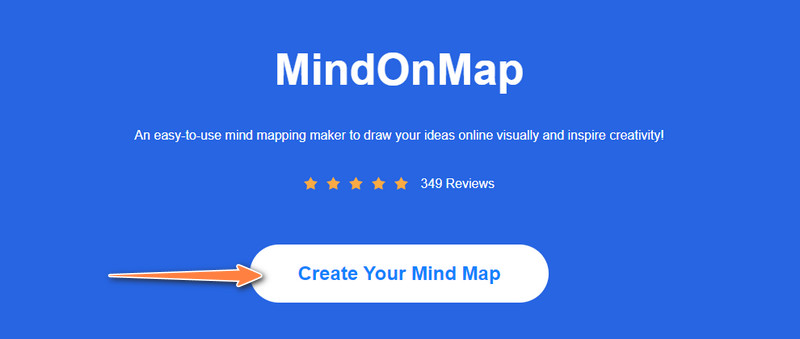
เลือกเลย์เอาต์
หลังจากสร้างบัญชี MindOnMap คุณจะไปที่แดชบอร์ดของเครื่องมืออย่างรวดเร็ว จากตรงนั้น คุณจะเห็นรายการโครงสร้างของแผนที่ เลือกหนึ่งรายการหรือเลือกจากธีมที่แนะนำ หลังจากนั้น คุณจะเห็นแผงแก้ไขหลัก
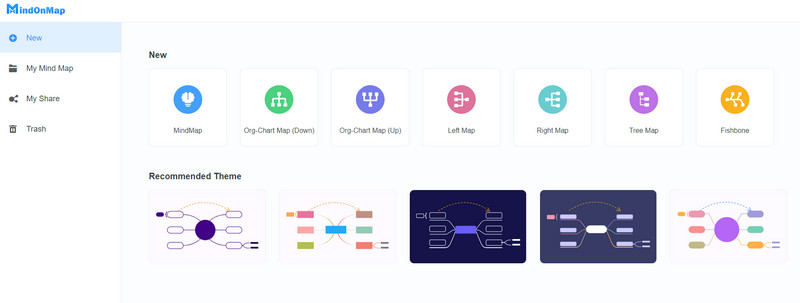
เริ่มสร้างแผนผังแนวคิด
คุณสามารถเพิ่มโหนดได้โดยการเพิ่ม โหนด ที่เมนูด้านบนหรือกด แท็บ บนแป้นพิมพ์คอมพิวเตอร์ของคุณ หากต้องการเพิ่มโหนดย่อย ให้คลิกที่ โหนดย่อย ปุ่ม. สำหรับการปรับเลย์เอาต์ ไปที่ สไตล์ และเลือก โครงสร้าง แท็บ จากนั้นเลือกเค้าโครงและสายเชื่อมต่อที่เหมาะสม
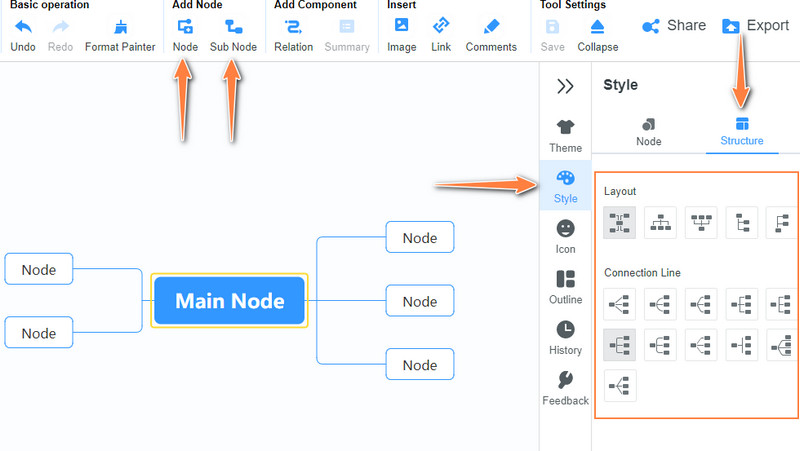
เพิ่มข้อความและปรับแต่ง
ถัดไป ดับเบิลคลิกที่แต่ละโหนดและเพิ่มข้อความที่จำเป็น ตอนนี้ไปที่ รูปแบบ เมนูและแก้ไขคุณสมบัติของโหนด สาขา และแบบอักษรเพื่อปรับแต่งแผนผังแนวคิดของคุณ
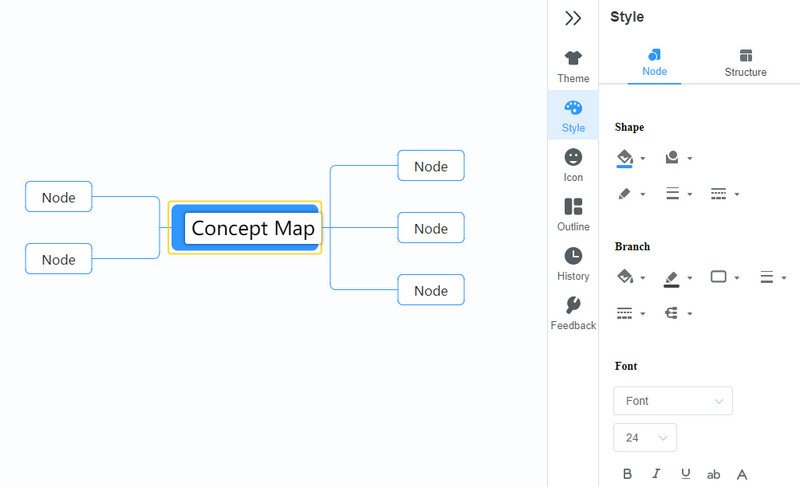
แบ่งปันแผนผังแนวคิดของคุณ
คราวนี้ติ๊ก แบ่งปัน ปุ่มที่ส่วนบนขวาของอินเทอร์เฟซ จากกล่องโต้ตอบ คุณจะเห็นตัวเลือกสำหรับการคัดลอกและความปลอดภัย ตี คัดลอกลิงค์ เพื่อรับลิงก์และทำเครื่องหมายที่ช่องทำเครื่องหมายเพื่อรักษาความปลอดภัยโครงการของคุณด้วยรหัสผ่านและเพิ่มความถูกต้อง
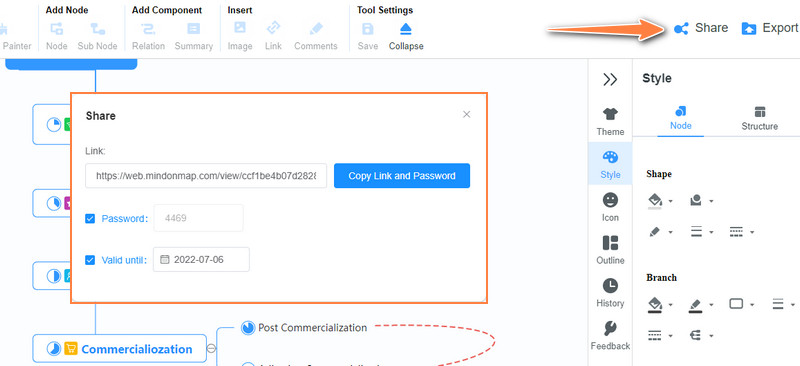
ส่งออกแผนผังแนวคิด
สุดท้ายกด ส่งออก ปุ่มเพื่อสร้างสำเนาแผนผังแนวคิดของคุณ คุณสามารถเลือกระหว่างรูปแบบรูปภาพและเอกสาร นั่นแหละ! การสร้างแผนผังแนวคิดใน PowerPoint นั้นเรียบง่าย ง่ายดาย และรวดเร็ว
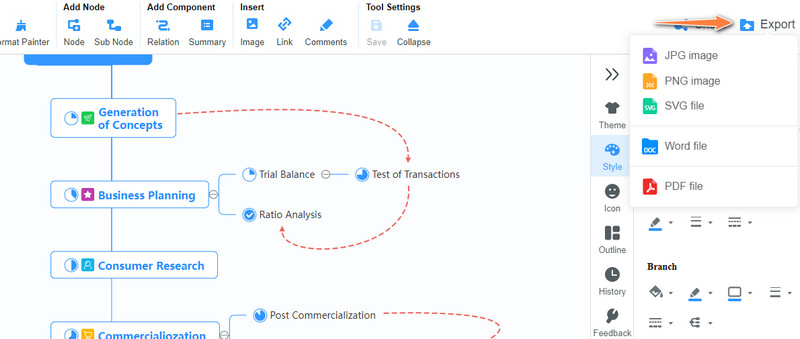
ส่วนที่ 2 วิธีการสร้างแผนผังแนวคิดบน PowerPoint
ในยุคนี้การใช้รูปภาพหรือไฟล์แนบได้กลายเป็นบรรทัดฐานใหม่ PowerPoint มีประโยชน์ ผู้สร้างแผนที่แนวคิด เพื่อช่วยให้คุณเห็นภาพความคิดและความรู้ที่ซับซ้อน โปรแกรมนี้สามารถช่วยคุณในการทำให้ง่ายขึ้นสำหรับคุณ ด้วยกราฟิก SmartArt คุณสามารถเข้าถึงเทมเพลตสำหรับแผนผังแนวคิดและภาพประกอบประเภทต่างๆ กล่าวอีกนัยหนึ่ง การสร้างแผนผังความคิดสามารถทำได้อย่างชัดเจนและง่ายดาย
ในบางกรณี คุณสามารถสร้างแผนผังแนวคิดตั้งแต่เริ่มต้นโดยใช้รูปทรงที่เครื่องมือนี้นำเสนอ นอกจากนี้ ผู้ใช้อาจใช้ประโยชน์จากตัวเลือกการปรับแต่งเพื่อแก้ไขและปรับแต่งแผนที่ในแบบของคุณ เนื่องจากเป็นเครื่องมือการนำเสนอ จึงสามารถนำเสนอแผนผังแนวคิดและแนวคิดของคุณได้โดยตรง ที่กล่าวว่า ใช้คำแนะนำด้านล่างเพื่อเรียนรู้วิธีการทำแผนผังแนวคิดใน PowerPoint
ในการเริ่มต้น ให้ดาวน์โหลด Microsoft PowerPoint บนคอมพิวเตอร์ของคุณและติดตั้ง หลังจากนั้น เปิดแอปและเปิดงานนำเสนอใหม่
ตอนนี้ไปที่ แทรก. จากนั้นเข้าไปที่ รูปร่าง ห้องสมุดและเลือกองค์ประกอบที่เหมาะสมสำหรับแผนผังแนวคิดของคุณ ใต้ตัวเลือกรูปร่าง คุณยังสามารถทำเครื่องหมายที่ SmartArt ตัวเลือกในการรับเทมเพลตสำเร็จรูปสำหรับแผนผังแนวคิดและไดอะแกรมภาพประเภทอื่นๆ
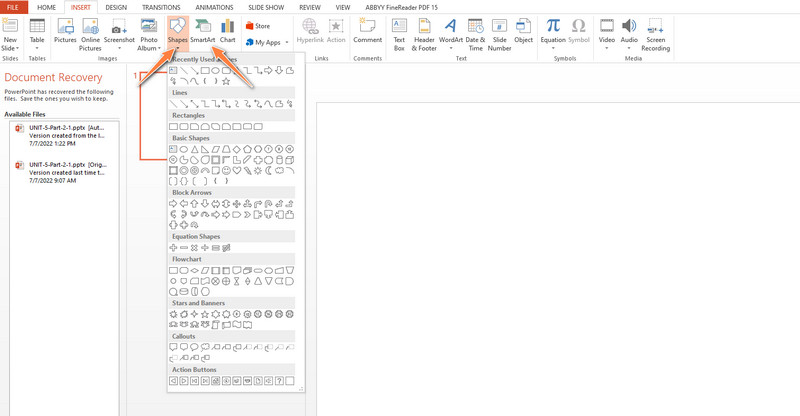
คราวนี้ ให้แทรกข้อความลงในองค์ประกอบโดยใช้การดับเบิลคลิกหรือใช้กล่องข้อความแล้ววางลงในองค์ประกอบที่คุณต้องการ ขณะเพิ่มข้อความ ให้ปรับเปลี่ยนแบบอักษร ข้อความ และสีตามที่คุณต้องการ
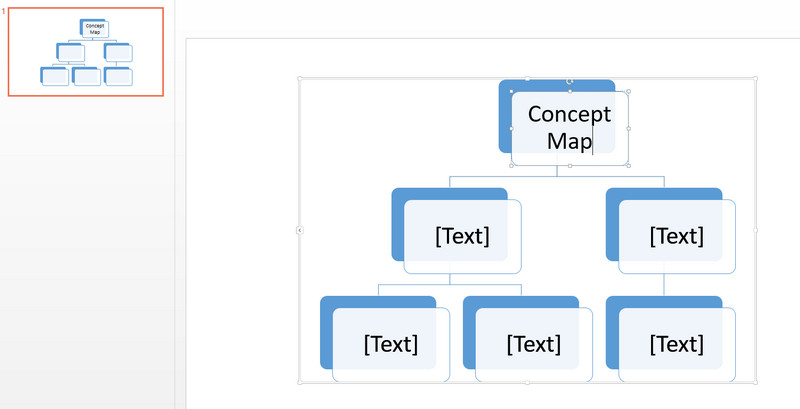
จากนั้นเชื่อมต่อโหนดหรือสาขาของคุณโดยใช้สายเชื่อมต่อ จากนั้นจึงจัดสไตล์รูปลักษณ์โดยไปที่ สไตล์สมาร์ทอาร์ต ภายใต้ ออกแบบ แท็บ
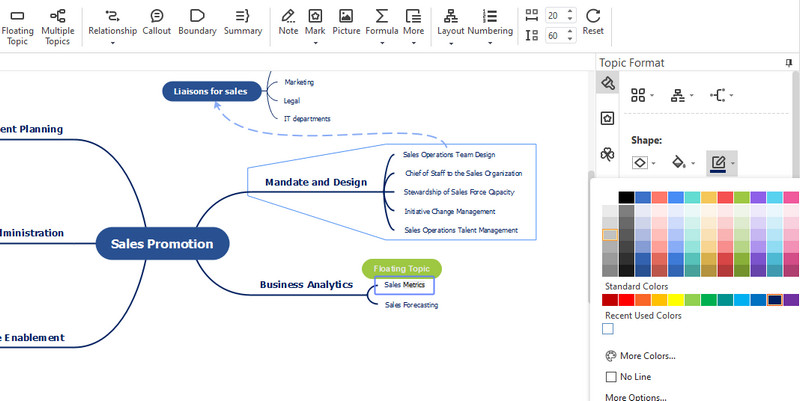
สุดท้าย บันทึกสไลด์แผนผังแนวคิดของคุณเมื่อคุณแก้ไขเสร็จแล้ว มุ่งหน้าสู่ ไฟล์ เมนูและส่งออกตามรูปแบบที่คุณต้องการ
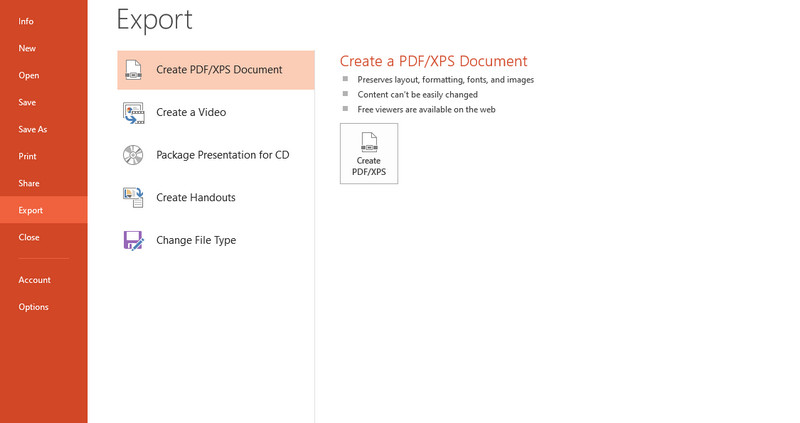
อ่านเพิ่มเติม
ส่วนที่ 3 คำถามที่พบบ่อยเกี่ยวกับแผนผังแนวคิด
แผนที่แนวคิดมีกี่ประเภท
แผนที่แนวคิดมีหลายประเภท และบางประเภทที่ได้รับความนิยม ได้แก่ แผนที่แมงมุม แผนที่ตามลำดับชั้น แผนที่ตามลำดับเวลา แผนที่ระบบ ผังงาน และอื่นๆ
คุณเรียกส่วนต่างๆ ของแผนผังแนวคิดว่าอะไร
แผนผังแนวคิดประกอบด้วยหลายส่วน ไดอะแกรมนี้อาจรวมถึงแนวคิด ลิงค์ ลำดับชั้น ลิงค์ข้าม และตัวอย่าง
ฉันจะสร้างแผนผังแนวคิดใน Word ได้อย่างไร
เช่นเดียวกับใน Microsoft PowerPoint คุณสามารถใช้รูปร่างที่แอปเสนอหรือเลือกจากเทมเพลตที่สร้างไว้ล่วงหน้า จากนั้นแก้ไขและปรับแต่งแผนผังแนวคิดของคุณตามรูปแบบที่คุณต้องการ
บทสรุป
แผนที่แนวคิดเป็นคู่มือภาพที่มีโครงสร้างอย่างดีเพื่อจัดระเบียบและแสดงภาพแนวคิด พวกเขาช่วยมากมายในด้านต่าง ๆ ครอบคลุมการศึกษา สุขภาพ วิศวกรรม และโลกธุรกิจ คุณต้องมีโปรแกรมต่อไปนี้ เช่น PowerPoint เพื่อให้เสร็จลุล่วง ในบันทึกนั้นเราได้เตรียมคู่มือเกี่ยวกับ วิธีทำแผนที่แนวคิดบน PowerPoint. นอกจากนี้เรายังแนะนำทางเลือกอื่นที่ออกแบบมาเพื่อสร้างไดอะแกรมต่างๆ เช่น แผนที่แนวคิด นอกจากนี้ หากคุณกำลังมองหาโปรแกรมเฉพาะและฟรี MindOnMap โปรแกรมสำหรับคุณ










